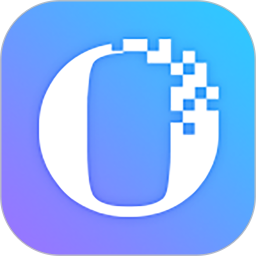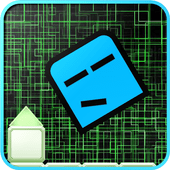永中Office 2019电子表格数值求和教程
永中Office 2019电子表格如何计算数值求和

在永中Office 2019的电子表格(类似Excel)中,计算数值求和是一项非常基本且常用的操作。无论是对财务数据、统计数据还是其他需要进行数值分析的数据集,求和功能都能帮助用户快速得到所需的总数值。本文将详细介绍在永中Office 2019电子表格中如何进行数值求和,包括使用自动求和工具、SUM函数以及快捷键等多种方法,以满足不同用户的需求。
一、使用自动求和工具
自动求和工具是电子表格中最直接、最便捷的一种求和方式,特别适合新手使用。以下是具体步骤:
1. 选中单元格区域:首先,选中你想要计算求和的数值所在的单元格区域。例如,如果你的数据在A1到A10之间,那么你需要选中这些单元格。
2. 点击自动求和按钮:在永中Office 2019电子表格的工具栏中,找到“公式”选项卡(有些版本可能显示为“fx”图标)。在这个选项卡中,你可以看到一个名为“自动求和”的按钮,通常显示为一个Σ(西格玛)符号,旁边可能还有下拉箭头。点击这个按钮。
3. 查看结果:永中Office会自动识别你选中的单元格区域,并在当前选中的单元格(通常是选中区域的下一个单元格)中插入一个求和公式,同时计算出这些数值的总和。例如,如果你选中的是A1到A10,那么公式可能是`=SUM(A1:A10)`,结果会显示在这个公式的下方。
二、使用SUM函数
SUM函数是电子表格中用于求和的内置函数,功能强大且灵活,可以满足各种复杂的求和需求。以下是使用SUM函数进行数值求和的步骤:
1. 选中目标单元格:首先,选中你想要显示求和结果的单元格。这个单元格可以是任意空白单元格,取决于你的需求。
2. 输入SUM函数:在选中的单元格中,输入“=SUM(”,然后输入你想要求和的单元格区域。例如,如果你想要对A1到A10进行求和,就输入“=SUM(A1:A10)”。
3. 完成公式并回车:输入完单元格区域后,确保在公式末尾加上右括号“)”,然后按下回车键。永中Office会自动计算并显示该区域的数值总和。
4. 调整单元格引用:如果你需要计算其他区域的数值总和,只需修改SUM函数中的单元格引用即可。例如,如果你想要对B1到B10进行求和,就将公式改为“=SUM(B1:B10)”。
三、使用快捷键
快捷键是提高工作效率的重要工具。在永中Office 2019电子表格中,虽然没有直接用于求和的快捷键,但你可以通过结合使用快捷键来快速输入求和公式。
1. 选中目标单元格:首先,使用鼠标或键盘快捷键(如方向键)选中你想要显示求和结果的单元格。
2. 输入快捷键“Alt+=”:在选中的单元格中,按下键盘上的Alt键和等号(=)键同时不放(有些键盘可能需要同时按下Fn键)。这将自动在单元格中插入一个SUM函数,并尝试选择你最近的数值区域作为参数。
3. 调整单元格引用(如果需要):如果自动选择的单元格区域不是你想要的,你可以手动修改SUM函数中的单元格引用。
4. 回车确认:按下回车键,永中Office会自动计算并显示该区域的数值总和。
四、高级求和技巧
除了基本的求和操作外,永中Office 2019电子表格还支持一些高级求和技巧,如条件求和、跨工作表求和等。以下是这些高级求和技巧的介绍:
1. 条件求和(SUMIF/SUMIFS函数):条件求和是指根据一定条件对数据进行求和。SUMIF函数用于单条件求和,SUMIFS函数用于多条件求和。
SUMIF函数用法:`=SUMIF(range, criteria, [sum_range])`。其中,range是你要应用条件的单元格区域;criteria是确定哪些单元格将被加总的条件;sum_range是(可选的)实际要求和的实际单元格区域(如果省略,将对range中的单元格进行求和)。
SUMIFS函数用法:`=SUMIFS(sum_range, criteria_range1, criteria1, [criteria_range2, criteria2], ...)`。其中,sum_range是要求和的实际单元格区域;criteria_range1是第一个条件应用的单元格区域;criteria1是第一个条件;criteria_range2、criteria2等是可选的,表示其他条件及其应用的单元格区域。
2. 跨工作表求和:跨工作表求和是指对多个工作表中的数据进行求和。你可以通过在SUM函数中
- 上一篇: 探秘土蜂蜜:十大惊人健康益处
- 下一篇: 揭秘!人民币到底是谁发明的?
-
 掌握Excel表格高效求和技巧资讯攻略11-03
掌握Excel表格高效求和技巧资讯攻略11-03 -
 Excel初学者如何制作表格的图文教程?资讯攻略11-03
Excel初学者如何制作表格的图文教程?资讯攻略11-03 -
 掌握表格填充的高效快捷键资讯攻略11-02
掌握表格填充的高效快捷键资讯攻略11-02 -
 Excel求和技巧,轻松掌握!资讯攻略10-31
Excel求和技巧,轻松掌握!资讯攻略10-31 -
 解锁数据魔力:全能Sumproduct函数,轻松计数与求和资讯攻略11-07
解锁数据魔力:全能Sumproduct函数,轻松计数与求和资讯攻略11-07 -
 在Excel中如何输入函数来判断数值是否大于等于特定值?资讯攻略10-25
在Excel中如何输入函数来判断数值是否大于等于特定值?资讯攻略10-25